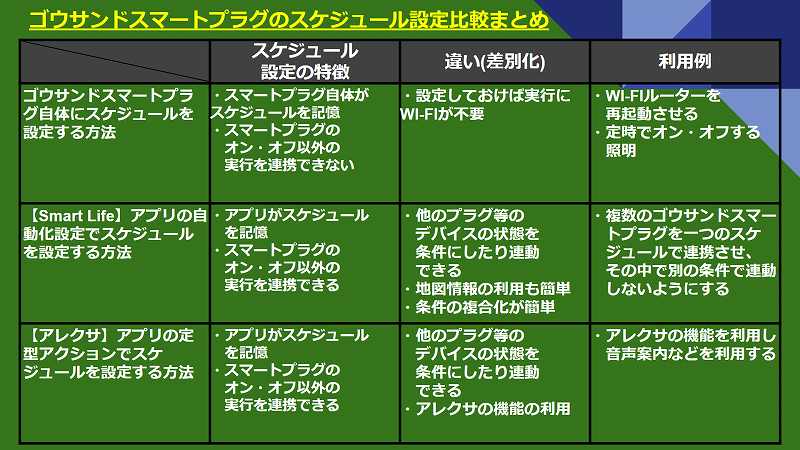スマートプラグは電源をオン・オフする事が主な機能になりますが、オン・オフには条件やタイミングを付加できたりするので、使用方法によってスケジュールの設定方法を使い分けした方が便利になることがあります。
・遠隔でオン・オフする
・スケージュールに沿ってオン・オフする
・条件を設定してオン・オフする
・スマートプラグを実行のスイッチに使う
など、使い方も工夫次第で広がっていきます。
ゴウサンドスマートプラグにおいても、オン・オフのスケジュール設定が可能です。
この記事ではゴウサンドスマートプラグの3通りのスケジュール設定方法と設定方法による違いについて説明します。
以下の説明では
・利用例を示すためゴウサンドスマートプラグを使用します。
・アプリは【Smart Life】を利用します。
ゴウサンドスマートプラグについては、導入に関する参考記事があります。
※Gosundスマートプラグは、『Smart Life』,『Gosund』,『Go Smart』の各アプリが利用できます。(もっとあるかもしれません)
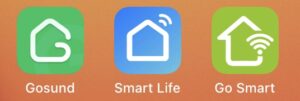
スマートプラグのスケジュール設定方法
スマートプラグのスケジュール設定には3つの方法があります。
1.スマートプラグ自体にスケジュールを設定する方法
2.アプリの自動化設定でスケジュールを設定する方法
3.【アレクサ】アプリの定型アクションでスケジュールを設定する方法
※【Google Home】などのAIアシスタントを含む
です。
スマートプラグ自体にスケジュールを設定する方法
アプリ【Smart Life】からゴウサンドスマートプラグのスケジュールを設定します。
1.アプリを立ち上げ
2.設定するスマートプラグを選択
3.タイマーを選択
4.実行時刻等を設定
【設定内容】
実行時刻:24時間
繰り返し:1回,毎日,曜日(複数)指定
実行通知:通知要否
電源:オン or オフ
この設定の特徴は、設定したスケジュールをスマートプラグ本体が記憶して実行するところです。
スケジュールを設定すればWI-FIが届かなくてもスケジュールされたオン・オフを実行します。
※ただし、WI-FIが届かなければ状態を確認できませんし、設定を変更したり操作ができません。
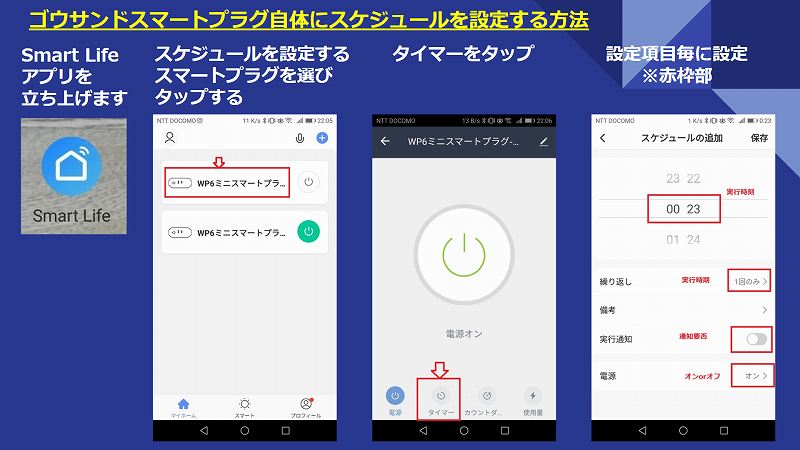
アプリの自動化設定でスケジュールを設定する方法
アプリ【Smart Life】の自動化設定でゴウサンドスマートプラグのスケジュールを設定します。
1.Smart Lifeアプリを立ち上げ
2.設定するスマートプラグを選択
3.スマートの自動化を選択
4.スケジュール設定で実行時刻等を設定
【設定内容】
実行時刻:24時間
繰り返し:1回,毎日,曜日(複数)指定
通知を送信する:通知要否
デバイスを実行する:電源オン or オフ or Reverse
スマートを選択:別のデバイスの操作を実行
タイマー:実行を遅延させる時間(1秒~5時間の1秒単位)
この設定の特徴は、設定したスケジュールはスマホアプリが管理していて、都度、実行する時に通信するところです。
WI-FIを経由してオン・オフを実行します。
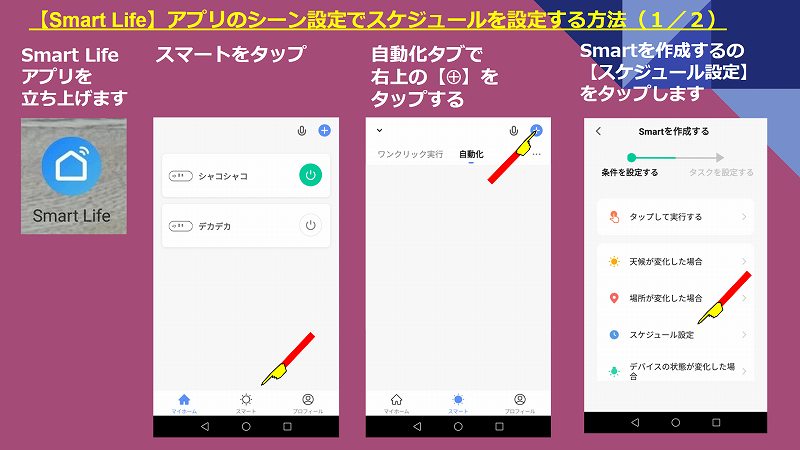
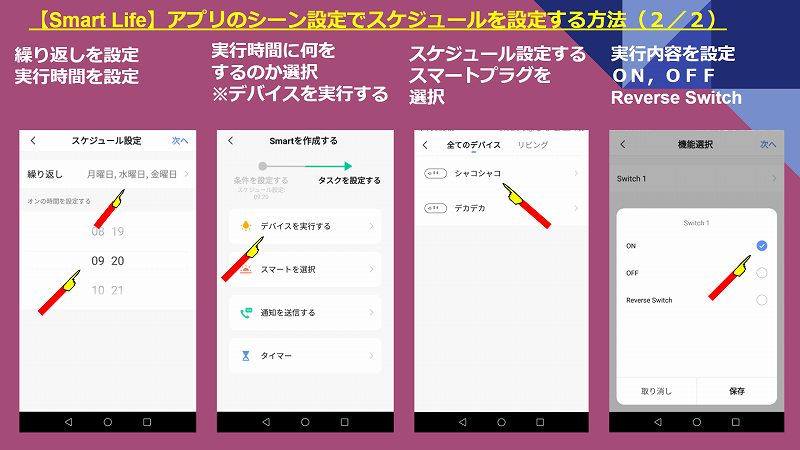
【アレクサ】アプリの定型アクションでスケジュールを設定する方法
【アレクサ】アプリの定型アクションでゴウサンドスマートプラグのスケジュールを設定します。
1.アレクサアプリを立ち上
2.設定するスマートプラグを選択
3.定型アクションを選択
4.スケジュール設定で実行時刻等を設定
【設定内容】
実行時刻:24時間
繰り返し:毎日,月から金曜日,曜日(固定)指定,週末
通知を送信する:通知要否
デバイスを実行する:電源オン or オフ
スマートを選択:別のデバイスの操作を実行
待機:実行を遅延させる時間(5秒~4時間の5秒単位)
他に多数のアクションを連携できるが省略
この設定の特徴は、設定したスケジュールはアレクサアプリが管理していて、都度、実行する時に通信するところです。
WI-FIを経由してオン・オフを実行します。
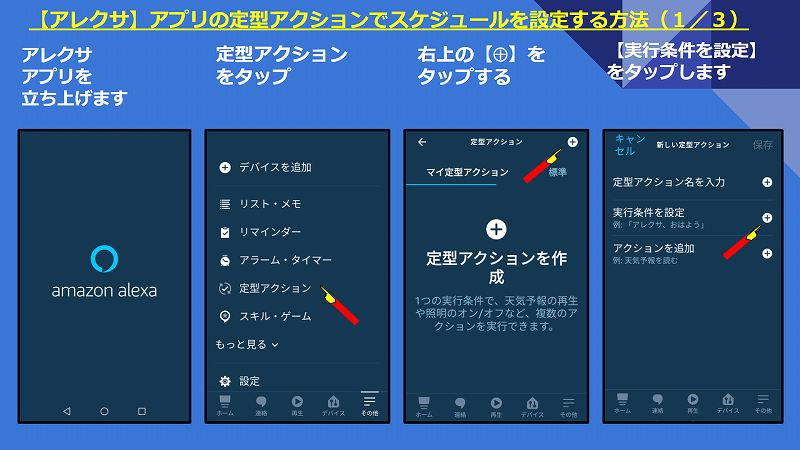
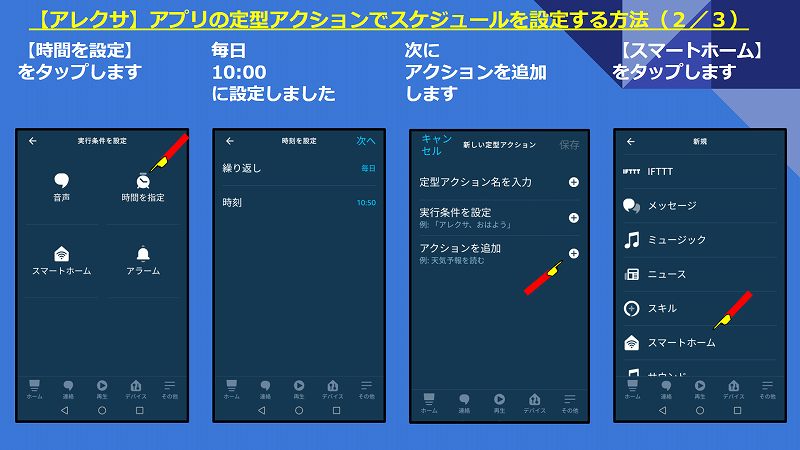
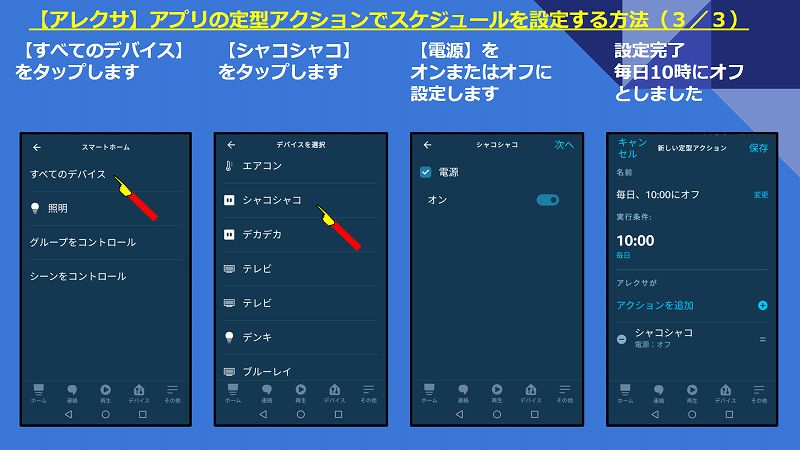
3つの方法まとめ
3つの方法について比較をまとめました。
確実にスケジュールを実行したい場合は、『ゴウサンドスマートプラグ自体にスケジュールを設定する方法』がお勧めです。
WI-FIが通じていなくても単独で実行します。
WI-FIの再起動にも利用できます。
『【Smart Life】アプリの自動化設定でスケジュールを設定する方法』は、条件を組み合わせることが簡単なので、多彩な設定を編み出す楽しみがあります。
『【アレクサ】アプリの定型アクションでスケジュールを設定する方法』は、アレクサの機能を活用できるので多様な実行内容を連携できます。
音声を交えた実行や命令を使えるのはスマートスピーカーの利点になります。
スマートプラグは電源をオン・オフするだけのものですが、様々な条件設定で利用することができます。
ご紹介した内容が、何かのヒントになれば幸いです。